工单字段管理器 应用允许管理员在工单界面中快速隐藏、必选和禁用某些工单字段和下拉选项。此应用仅适用于工单字段。
本文章包含以下主题:
相关文章:
安装
您需要从 Zendesk 市场安装工单字段管理器应用。
安装应用
配置应用
安装应用后,前往 管理中心> 应用和整合 > 应用 > Zendesk Support 应用,将鼠标悬停在工单字段管理器上,然后单击齿轮图标附近的箭头。其中,选择 更改设置。
在设置中,您可以通过更新提供的字段并添加以逗号分隔的字段列表来配置工单字段行为。对于自定义工单字段,使用字段 ID,除非指定的已隐藏下拉字段选项使用完整格式 custom_field_ 和 ID
注意:字段列表的每个逗号后必须有一个空格。
-
必填表格字段:创建或更新工单时必填的工单字段。例如:
field1, field2, field3, 360015591993
-
只读表格字段:对用户显示但不可编辑的工单字段。例如:
field1, field2, field3, 360015591993
- 只读表格字段的允许组:这是不应应用只读限制的组 ID 列表。
-
已隐藏的表格字段:在创建或更新工单时应对专员隐藏的工单字段。例如:
field1, field2, field3, 360015591993
- 已隐藏的表格字段的允许组:这是不应应用已隐藏的字段限制的组 ID 列表。
- 已隐藏下拉选项的已允许的组:已应用下拉菜单中没有任何已隐藏选项的组 ID 列表,用逗号分隔。
-
隐藏下拉表格选项:隐藏给定下拉字段的选项。格式为
[{"name": "type", "value": "problem"}],或者,对于自定义字段[{"name": "custom_field_3600152073", "value": "brushed_silver"}]
注意:当设置您的值时,使用您的 标签 下拉选项更新。
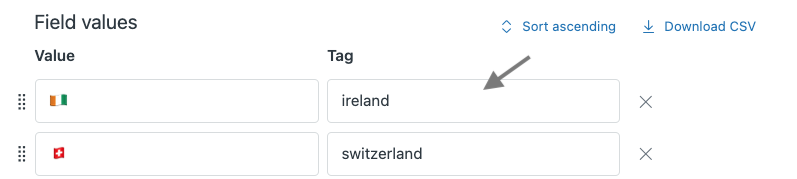
要隐藏多个下拉值,包括相同字段中的值,请使用如下例所示的格式。
[{"name": "type", "value": "problem"},
{"name": "custom_field_360015592073", "value": "diamond"},
{"name": "custom_field_360015592073", "value": "nickel_plated"},
要隐藏每个选项,即使选项位于同一下拉字段中,也必须列出名称和值。无法使用工单字段管理器应用隐藏受托人字段,但您可以使用 分配控制应用隐藏受托人字段。
可用的工单字段
- 请求者
- 协作者
- 共享者
- 状态
- ticket_form_id(工单表格下拉菜单)
- tags
- type
- priority
- 故障
- 自定义字段
有关表格设置中可用字段的完整列表,请参阅 Zendesk Support 占位符参考。
限制应用功能
此应用的功能仅限已通过 启用用户角色限制 和 启用组限制 设置被授予访问权限的专员和管理员使用。有关更多信息,请参阅 限制应用访问。
使用应用
创建工单或打开一张现有工单后,您会看到基于 必填表格字段中定义的列表,这些字段现在为必填。以下示例包括 受托人 和标签。
发布说明:
版本 2.2.0 - 2020-08-05
- 已创建已隐藏下拉选项的允许列表
翻译免责声明:本文章使用自动翻译软件翻译,以便您了解基本内容。 我们已采取合理措施提供准确翻译,但不保证翻译准确性
如对翻译准确性有任何疑问,请以文章的英语版本为准。